再Docker中架设完整的WordPress站点全攻略_php技巧
1. 安装 Docker
在我们真正开始之前,我们需要确保在我们的 Linux 机器上已经安装了 Docker。我们使用的主机是 CentOS 7,因此我们用下面的命令使用 yum 管理器安装 docker。
# yum install docker

# systemctl restart docker.service
2. 创建 WordPress 的 Dockerfile
我们需要创建用于自动安装 wordpress 以及其前置需求的 Dockerfile。这个 Dockerfile 将用于构建 WordPress 的安装镜像。这个 WordPress Dockerfile 会从 Docker Registry Hub 获取 CentOS 7 镜像并用最新的可用更新升级系统。然后它会安装必要的软件,例如 Nginx Web 服务器、PHP、MariaDB、Open SSH 服务器,以及其它保证 Docker 容器正常运行不可缺少的组件。最后它会执行一个初始化 WordPress 安装的脚本。
# nano Dockerfile
然后,我们需要将下面的配置行添加到 Dockerfile中。
FROM centos:centos7 MAINTAINER The CentOS Project <cloud-ops@centos.org> RUN yum -y update; yum clean all RUN yum -y install epel-release; yum clean all RUN yum -y install mariadb mariadb-server mariadb-client nginx php-fpm php-cli php-mysql php-gd php-imap php-ldap php-odbc php-pear php-xml php-xmlrpc php-magickwand php-magpierss php-mbstring php-mcrypt php-mssql php-shout php-snmp php-soap php-tidy php-apc pwgen python-setuptools curl git tar; yum clean all ADD ./start.sh /start.sh ADD ./nginx-site.conf /nginx.conf RUN mv /nginx.conf /etc/nginx/nginx.conf RUN rm -rf /usr/share/nginx/html/* RUN /usr/bin/easy_install supervisor RUN /usr/bin/easy_install supervisor-stdout ADD ./supervisord.conf /etc/supervisord.conf RUN echo %sudo ALL=NOPASSWD: ALL >> /etc/sudoers ADD http://wordpress.org/latest.tar.gz /wordpress.tar.gz RUN tar xvzf /wordpress.tar.gz RUN mv /wordpress/* /usr/share/nginx/html/. RUN chown -R apache:apache /usr/share/nginx/ RUN chmod 755 /start.sh RUN mkdir /var/run/sshd EXPOSE 80 EXPOSE 22 CMD ["/bin/bash", "/start.sh"]

3. 创建启动脚本
我们创建了 Dockerfile 之后,我们需要创建用于运行和配置 WordPress 安装的脚本,名称为 start.sh。它会为 WordPress 创建并配置数据库和密码。用我们喜欢的文本编辑器打开 start.sh。
# nano start.sh
打开 start.sh 之后,我们要添加下面的配置行到文件中。
#!/bin/bash
__check() {
if [ -f /usr/share/nginx/html/wp-config.php ]; then
exit
fi
}
__create_user() {
# 创建用于 SSH 登录的用户
SSH_USERPASS=`pwgen -c -n -1 8`
useradd -G wheel user
echo user:$SSH_USERPASS | chpasswd
echo ssh user password: $SSH_USERPASS
}
__mysql_config() {
# 启用并运行 MySQL
yum -y erase mariadb mariadb-server
rm -rf /var/lib/mysql/ /etc/my.cnf
yum -y install mariadb mariadb-server
mysql_install_db
chown -R mysql:mysql /var/lib/mysql
/usr/bin/mysqld_safe &
sleep 10
}
__handle_passwords() {
# 在这里我们生成随机密码(多亏了 pwgen)。前面两个用于 mysql 用户,最后一个用于 wp-config.php 的随机密钥。
WORDPRESS_DB="wordpress"
MYSQL_PASSWORD=`pwgen -c -n -1 12`
WORDPRESS_PASSWORD=`pwgen -c -n -1 12`
# 这是在日志中显示的密码。
echo mysql root password: $MYSQL_PASSWORD
echo wordpress password: $WORDPRESS_PASSWORD
echo $MYSQL_PASSWORD > /mysql-root-pw.txt
echo $WORDPRESS_PASSWORD > /wordpress-db-pw.txt
# 这里原来是一个包括 sed、cat、pipe 和 stuff 的很长的行,但多亏了
# @djfiander 的 https://gist.github.com/djfiander/6141138
# 现在没有了
sed -e "s/database_name_here/$WORDPRESS_DB/
s/username_here/$WORDPRESS_DB/
s/password_here/$WORDPRESS_PASSWORD/
/'AUTH_KEY'/s/put your unique phrase here/`pwgen -c -n -1 65`/
/'SECURE_AUTH_KEY'/s/put your unique phrase here/`pwgen -c -n -1 65`/
/'LOGGED_IN_KEY'/s/put your unique phrase here/`pwgen -c -n -1 65`/
/'NONCE_KEY'/s/put your unique phrase here/`pwgen -c -n -1 65`/
/'AUTH_SALT'/s/put your unique phrase here/`pwgen -c -n -1 65`/
/'SECURE_AUTH_SALT'/s/put your unique phrase here/`pwgen -c -n -1 65`/
/'LOGGED_IN_SALT'/s/put your unique phrase here/`pwgen -c -n -1 65`/
/'NONCE_SALT'/s/put your unique phrase here/`pwgen -c -n -1 65`/" /usr/share/nginx/html/wp-config-sample.php > /usr/share/nginx/html/wp-config.php
}
__httpd_perms() {
chown apache:apache /usr/share/nginx/html/wp-config.php
}
__start_mysql() {
# systemctl 启动 mysqld 服务
mysqladmin -u root password $MYSQL_PASSWORD
mysql -uroot -p$MYSQL_PASSWORD -e "CREATE DATABASE wordpress; GRANT ALL PRIVILEGES ON wordpress.* TO 'wordpress'@'localhost' IDENTIFIED BY '$WORDPRESS_PASSWORD'; FLUSH PRIVILEGES;"
killall mysqld
sleep 10
}
__run_supervisor() {
supervisord -n
}
# 调用所有函数
__check
__create_user
__mysql_config
__handle_passwords
__httpd_perms
__start_mysql
__run_supervisor

增加完上面的配置之后,保存并关闭文件。
4. 创建配置文件
现在,我们需要创建 Nginx Web 服务器的配置文件,命名为 nginx-site.conf。
# nano nginx-site.conf
然后,增加下面的配置信息到配置文件。
user nginx;
worker_processes 1;
error_log /var/log/nginx/error.log;
#error_log /var/log/nginx/error.log notice;
#error_log /var/log/nginx/error.log info;
pid /run/nginx.pid;
events {
worker_connections 1024;
}
http {
include /etc/nginx/mime.types;
default_type application/octet-stream;
log_format main '$remote_addr - $remote_user [$time_local] "$request" '
'$status $body_bytes_sent "$http_referer" '
'"$http_user_agent" "$http_x_forwarded_for"';
access_log /var/log/nginx/access.log main;
sendfile on;
#tcp_nopush on;
#keepalive_timeout 0;
keepalive_timeout 65;
#gzip on;
index index.html index.htm index.php;
# Load modular configuration files from the /etc/nginx/conf.d directory.
# See http://nginx.org/en/docs/ngx_core_module.html#include
# for more information.
include /etc/nginx/conf.d/*.conf;
server {
listen 80;
server_name localhost;
#charset koi8-r;
#access_log logs/host.access.log main;
root /usr/share/nginx/html;
#error_page 404 /404.html;
# redirect server error pages to the static page /50x.html
#
error_page 500 502 503 504 /50x.html;
location = /50x.html {
root html;
}
# proxy the PHP scripts to Apache listening on 127.0.0.1:80
#
#location ~ \.php$ {
# proxy_pass http://127.0.0.1;
#}
# pass the PHP scripts to FastCGI server listening on 127.0.0.1:9000
#
location ~ \.php$ {
root /usr/share/nginx/html;
try_files $uri =404;
fastcgi_pass 127.0.0.1:9000;
fastcgi_index index.php;
fastcgi_param SCRIPT_FILENAME $document_root$fastcgi_script_name;
include fastcgi_params;
}
# deny access to .htaccess files, if Apache's document root
# concurs with nginx's one
#
#location ~ /\.ht {
# deny all;
#}
}
}

现在,创建 supervisor.conf 文件并添加下面的行。
# nano supervisord.conf
然后,添加以下行。
[unix_http_server] file=/tmp/supervisor.sock ; (the path to the socket file) [supervisord] logfile=/tmp/supervisord.log ; (main log file;default $CWD/supervisord.log) logfile_maxbytes=50MB ; (max main logfile bytes b4 rotation;default 50MB) logfile_backups=10 ; (num of main logfile rotation backups;default 10) loglevel=info ; (log level;default info; others: debug,warn,trace) pidfile=/tmp/supervisord.pid ; (supervisord pidfile;default supervisord.pid) nodaemon=false ; (start in foreground if true;default false) minfds=1024 ; (min. avail startup file descriptors;default 1024) minprocs=200 ; (min. avail process descriptors;default 200) ; the below section must remain in the config file for RPC ; (supervisorctl/web interface) to work, additional interfaces may be ; added by defining them in separate rpcinterface: sections [rpcinterface:supervisor] supervisor.rpcinterface_factory = supervisor.rpcinterface:make_main_rpcinterface [supervisorctl] serverurl=unix:///tmp/supervisor.sock ; use a unix:// URL for a unix socket [program:php-fpm] command=/usr/sbin/php-fpm -c /etc/php/fpm stdout_events_enabled=true stderr_events_enabled=true [program:php-fpm-log] command=tail -f /var/log/php-fpm/php-fpm.log stdout_events_enabled=true stderr_events_enabled=true [program:mysql] command=/usr/bin/mysql --basedir=/usr --datadir=/var/lib/mysql --plugin-dir=/usr/lib/mysql/plugin --user=mysql --log-error=/var/log/mysql/error.log --pid-file=/var/run/mysqld/mysqld.pid --socket=/var/run/mysqld/mysqld.sock --port=3306 stdout_events_enabled=true stderr_events_enabled=true [program:nginx] command=/usr/sbin/nginx stdout_events_enabled=true stderr_events_enabled=true [eventlistener:stdout] command = supervisor_stdout buffer_size = 100 events = PROCESS_LOG result_handler = supervisor_stdout:event_handler

添加完后,保存并关闭文件。
5. 构建 WordPress 容器
现在,完成了创建配置文件和脚本之后,我们终于要使用 Dockerfile 来创建安装最新的 WordPress CMS(译者注:Content Management System,内容管理系统)所需要的容器,并根据配置文件进行配置。做到这点,我们需要在对应的目录中运行以下命令。
# docker build --rm -t wordpress:centos7 .

6. 运行 WordPress 容器
现在,执行以下命令运行新构建的容器,并为 Nginx Web 服务器和 SSH 访问打开88 和 22号相应端口 。
# CID=$(docker run -d -p 80:80 wordpress:centos7)

运行以下命令检查进程以及容器内部执行的命令。
# echo "$(docker logs $CID )"
运行以下命令检查端口映射是否正确。
# docker ps

7. Web 界面
最后如果一切正常的话,当我们用浏览器打开 http://ip-address/ 或者 http://mywebsite.com/ 的时候会看到 WordPress 的欢迎界面。

现在,我们将通过 Web 界面为 WordPress 面板设置 WordPress 的配置、用户名和密码。

然后,用上面用户名和密码输入到 WordPress 登录界面。

总结
我们已经成功地在以 CentOS 7 作为 docker OS 的 LEMP 栈上构建并运行了 WordPress CMS。从安全层面来说,在容器中运行 WordPress 对于宿主系统更加安全可靠。这篇文章介绍了在 Docker 容器中运行的 Nginx Web 服务器上使用 WordPress 的完整配置。如果你有任何问题、建议、反馈,请在下面的评论框中写下来,让我们可以改进和更新我们的内容。非常感谢!Enjoy :-)

ホットAIツール

Undresser.AI Undress
リアルなヌード写真を作成する AI 搭載アプリ

AI Clothes Remover
写真から衣服を削除するオンライン AI ツール。

Undress AI Tool
脱衣画像を無料で

Clothoff.io
AI衣類リムーバー

Video Face Swap
完全無料の AI 顔交換ツールを使用して、あらゆるビデオの顔を簡単に交換できます。

人気の記事

ホットツール

メモ帳++7.3.1
使いやすく無料のコードエディター

SublimeText3 中国語版
中国語版、とても使いやすい

ゼンドスタジオ 13.0.1
強力な PHP 統合開発環境

ドリームウィーバー CS6
ビジュアル Web 開発ツール

SublimeText3 Mac版
神レベルのコード編集ソフト(SublimeText3)

ホットトピック
 7748
7748
 15
15
 1643
1643
 14
14
 1397
1397
 52
52
 1291
1291
 25
25
 1234
1234
 29
29
 WordPressの記事リストを調整する方法
Apr 20, 2025 am 10:48 AM
WordPressの記事リストを調整する方法
Apr 20, 2025 am 10:48 AM
WordPressの記事リストを調整するには4つの方法があります。テーマオプションを使用し、プラグイン(投稿タイプの注文、WP投稿リスト、ボックスのものなど)を使用し、コード(functions.phpファイルに設定を追加)を使用するか、WordPressデータベースを直接変更します。
 IPをブロックするWordPressのプラグインは何ですか
Apr 20, 2025 am 08:27 AM
IPをブロックするWordPressのプラグインは何ですか
Apr 20, 2025 am 08:27 AM
WordPress IPブロックプラグインの選択が重要です。次のタイプを考慮することができます。.htaccessに基づいて:効率的ですが複雑な操作。データベース操作:柔軟性がありますが、効率が低いです。ファイアウォール:セキュリティの高いパフォーマンスですが、複雑な構成。自己執筆:最高のコントロールですが、より多くの技術レベルが必要です。
 WordPressのヘッダーの書き方
Apr 20, 2025 pm 12:09 PM
WordPressのヘッダーの書き方
Apr 20, 2025 pm 12:09 PM
WordPressでカスタムヘッダーを作成する手順は次のとおりです。テーマファイル「header.php」を編集します。あなたのウェブサイトの名前と説明を追加します。ナビゲーションメニューを作成します。検索バーを追加します。変更を保存して、カスタムヘッダーを表示します。
 WordPressの編集日をキャンセルする方法
Apr 20, 2025 am 10:54 AM
WordPressの編集日をキャンセルする方法
Apr 20, 2025 am 10:54 AM
WordPressの編集日は、次の3つの方法でキャンセルできます。 2. functions.phpファイルにコードを追加します。 3. wp_postsテーブルのpost_modified列を手動で編集します。
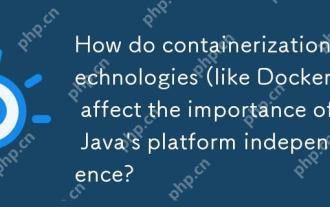 コンテナ化テクノロジー(Dockerなど)は、Javaのプラットフォーム独立性の重要性にどのように影響しますか?
Apr 22, 2025 pm 06:49 PM
コンテナ化テクノロジー(Dockerなど)は、Javaのプラットフォーム独立性の重要性にどのように影響しますか?
Apr 22, 2025 pm 06:49 PM
Dockerなどのコンテナ化技術は、Javaのプラットフォームの独立性を置き換えるのではなく、強化します。 1)環境全体の一貫性を確保し、2)特定のJVMバージョンを含む依存関係を管理する、3)展開プロセスを簡素化して、Javaアプリケーションをより順応性と管理しやすくする。
 WordPressテーマのヘッド画像を変更する方法
Apr 20, 2025 am 10:00 AM
WordPressテーマのヘッド画像を変更する方法
Apr 20, 2025 am 10:00 AM
WordPressのヘッダー画像を置き換えるための段階的なガイド:WordPressダッシュボードにログインし、外観とGT;テーマに移動します。編集するトピックを選択し、[カスタマイズ]をクリックします。テーマオプションパネルを開き、サイトヘッダーまたはヘッダーの画像オプションを探します。 [画像の選択]ボタンをクリックして、新しいヘッド画像をアップロードします。画像をトリミングして、保存と収穫をクリックします。 [保存と公開]ボタンをクリックして、変更を更新します。
 WordPressにエラーがある場合はどうすればよいですか
Apr 20, 2025 am 11:57 AM
WordPressにエラーがある場合はどうすればよいですか
Apr 20, 2025 am 11:57 AM
WordPressエラー解決ガイド:500内部サーバーエラー:プラグインを無効にするか、サーバーエラーログを確認します。 404ページが見つかりません:パーマリンクをチェックし、ページリンクが正しいことを確認してください。死の白い画面:サーバーPHPメモリ制限を増やします。データベース接続エラー:データベースサーバーのステータスとWordPress構成を確認します。その他のヒント:デバッグモードを有効にし、エラーログを確認し、サポートを求めます。エラーの防止:定期的にWordPressを更新し、必要なプラグインのみをインストールし、定期的にWebサイトをバックアップし、Webサイトのパフォーマンスを最適化します。
 WordPress Webサイトアカウントログイン
Apr 20, 2025 am 09:06 AM
WordPress Webサイトアカウントログイン
Apr 20, 2025 am 09:06 AM
WordPressのWebサイトアカウントにログインするには:ログインページにアクセスしてください:WebサイトURL Plus "/wp-login.php"を入力します。ユーザー名とパスワードを入力します。 [ログイン]をクリックします。検証2段階検証(オプション)。ログインに正常にログインすると、Webサイトのダッシュボードが表示されます。




